Nguyên nhân và cách khắc phục Camera máy tính bị đen

Tình trạng camera máy tính bị đen có thể gây khó khăn trong công việc và học tập trực tuyến. Nếu bạn đang gặp phải lỗi này, đừng quá lo lắng. Bài viết dưới đây, Sforum sẽ tổng hợp những nguyên nhân và cách khắc phục hiệu quả, giúp bạn giải quyết vấn đề một cách nhanh chóng.
Dấu hiệu nhận biết lỗi camera máy tính bị đen
Nếu bạn bật camera laptop và màn hình chỉ hiển thị màu đen, rất có thể đó là dấu hiệu của nhiều lỗi khác nhau. Để khắc phục nhanh chóng và hiệu quả tình trạng camera máy tính bị đen, việc xác định đúng nguyên nhân là vô cùng quan trọng. Dưới đây là những dấu hiệu phổ biến nhất mà bạn có thể gặp phải:
- Màn hình camera đen: Khi bạn mở camera hoặc thực hiện cuộc gọi video, màn hình camera trở nên hoàn toàn đen, không có hình ảnh hiển thị.
- Biểu tượng camera bị gạch chéo hoặc mờ đi: Khi bạn mở tiện ích camera, biểu tượng của camera trên màn hình có thể bị gạch chéo hoặc mờ đi, cho thấy rằng camera không hoạt động.
- Không có ánh sáng hoặc đèn báo tín hiệu từ camera: Khi bạn bật camera, không có ánh sáng hoặc đèn báo tín hiệu phát ra từ camera.
- Không có hình ảnh hiển thị trong ứng dụng video call: Khi bạn thực hiện cuộc gọi video, đối tác của bạn không thấy được hình ảnh của bạn hoặc chỉ thấy một màn hình đen.
- Màn hình camera hiển thị 'Camera is not connected' (Camera không kết nối): Khi bạn kiểm tra trong cài đặt hoặc app camera, màn hình hiển thị thông báo rằng camera không kết nối.

Nguyên nhân dẫn đến lỗi camera máy tính bị đen
Lỗi camera máy tính bị đen sẽ gây gián đoạn các cuộc gọi video quan trọng. Có nhiều nguyên nhân khác nhau dẫn đến tình trạng này, từ các vấn đề về phần cứng đến lỗi phần mềm. Việc xác định đúng nguyên nhân sẽ giúp bạn tìm ra giải pháp khắc phục hiệu quả.
- Lỗi phần cứng: Một số vấn đề về phần cứng thường làm cho camera laptop bị đen. Điều này có thể bao gồm cáp kết nối không đúng, mắc kẹt, hỏng hoặc không hoạt động đúng cách.
- Lỗi phần mềm hoặc trình điều khiển: Đôi khi, cập nhật phần mềm hệ điều hành hoặc trình điều khiển sẽ gây ra xung đột hoặc lỗi trong việc hoạt động của camera laptop.
- Cài đặt và quyền truy cập: Một số app hoặc trình điều khiển sẽ yêu cầu quyền truy cập vào camera. Nếu bạn không cấp quyền truy cập, camera có thể không hoạt động và hiển thị màn hình đen.
- Virus hoặc phần mềm độc hại: Một số virus hoặc phần mềm độc hại dễ dàng tấn công vào hệ thống và gây ra sự cố với camera laptop.

- Vấn đề cấu hình hệ thống: Một số vấn đề cấu hình hệ thống sẽ làm cho camera laptop không hoạt động. Điều này có thể bao gồm thiếu driver cần thiết, cài đặt sai hoặc không tương thích.
- Các chương trình xung đột: Một số app khác thường xung đột với camera laptop và gây ra tình trạng đen. Điều này có thể xảy ra khi có nhiều tiện ích cùng truy cập vào camera cùng một lúc hoặc khi một ứng dụng đang sử dụng camera mà không giải phóng cho các ứng dụng khác sử dụng.
- Cài đặt hệ thống bị hỏng: Trong một số trường hợp, cài đặt hệ thống sẽ bị hỏng và gây ra lỗi cho camera laptop. Điều này có thể xảy ra sau khi cập nhật hệ điều hành hoặc sau khi cài đặt các phần mềm mới.
- Vấn đề vật lý khác: Ngoài các nguyên nhân đã đề cập, còn có một số vấn đề vật lý khác sẽ gây ra tình trạng camera laptop bị đen. Đó thường là do hỏng hóc phần cứng, mắc kẹt cơ học trong camera hoặc kết nối không đúng.
Cách khắc phục tình trạng camera máy tính bị đen
Tình trạng camera máy tính bị đen có thể gây khó khăn trong công việc và học tập trực tuyến. Nếu bạn đang gặp phải lỗi này, đừng quá lo lắng. Nội dung dưới đây sẽ tổng hợp những nguyên nhân và cách khắc phục tình trạng camera máy tính bị đen một cách hiệu quả và nhanh chóng:
Kiểm tra cài đặt camera
Trong nhiều trường hợp, lỗi camera máy tính bị đen không xuất phát từ phần cứng mà do thiết lập quyền truy cập chưa phù hợp. Nếu các app không được cấp quyền sử dụng, camera sẽ không thể hiển thị hình ảnh.
Việc rà soát lại cài đặt giúp bạn đảm bảo rằng hệ thống đã cho phép camera hoạt động và các phần mềm liên quan đều có quyền truy cập cần thiết. Đây là bước quan trọng để loại trừ nguyên nhân đến từ cấu hình hệ thống trước khi tiến hành các biện pháp khắc phục khác.
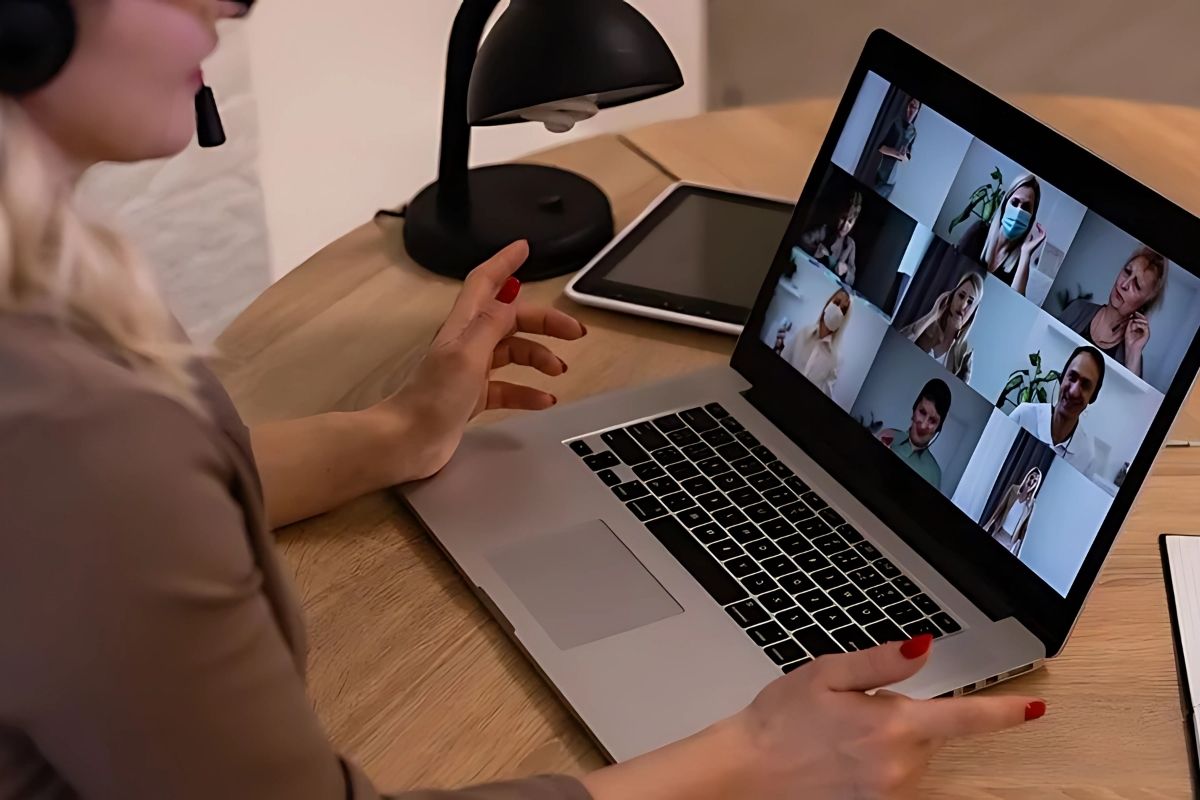
Nếu bạn đang tìm một chiếc laptop mới với camera chất lượng cao phục vụ học tập, làm việc trực tuyến mượt mà, hãy tham khảo ngay các mẫu máy tính chính hãng tại CellphoneS nhé!
[Product_Listing categoryid="1054" propertyid="" customlink="https://cellphones.com.vn/laptop/sinh-vien.html" title="Danh sách Laptop sinh viên được quan tâm nhiều tại CellphoneS!"]
Khởi động lại máy tính
Một nguyên nhân phổ biến khiến camera bị đen là do xung đột phần mềm hoặc lỗi tạm thời trong hệ thống. Trong trường hợp này, việc khởi động lại máy tính sẽ giúp làm mới toàn bộ quá trình hoạt động, đồng thời loại bỏ các trục trặc nhỏ gây ảnh hưởng đến camera.
Đây là cách đơn giản nhưng thường mang lại hiệu quả nhanh chóng, đặc biệt hữu ích trước khi thử đến những giải pháp phức tạp hơn.
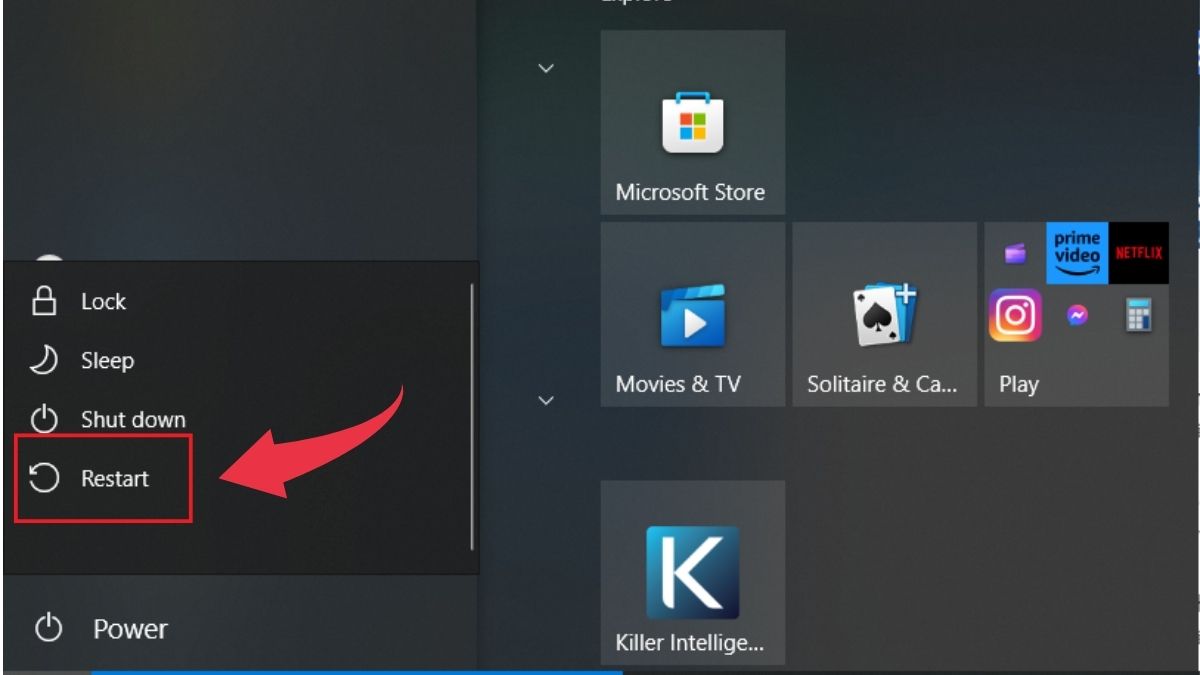
Tắt các tab và ứng dụng đang mở
Đôi khi, camera máy tính bị đen là do có chương trình khác đang chiếm quyền truy cập. Việc đóng các phần mềm và tab trình duyệt liên quan sẽ giúp giải phóng camera, tránh tình trạng xung đột. Bạn có thể thực hiện theo các bước sau:
1.Mở Trình quản lý tác vụ và kiểm tra danh sách ứng dụng:
- Sử dụng tổ hợp phím Ctrl + Shift + Esc để mở Task Manager. Trong mục Processes, tìm các chương trình hoặc trình duyệt có khả năng đang dùng camera.
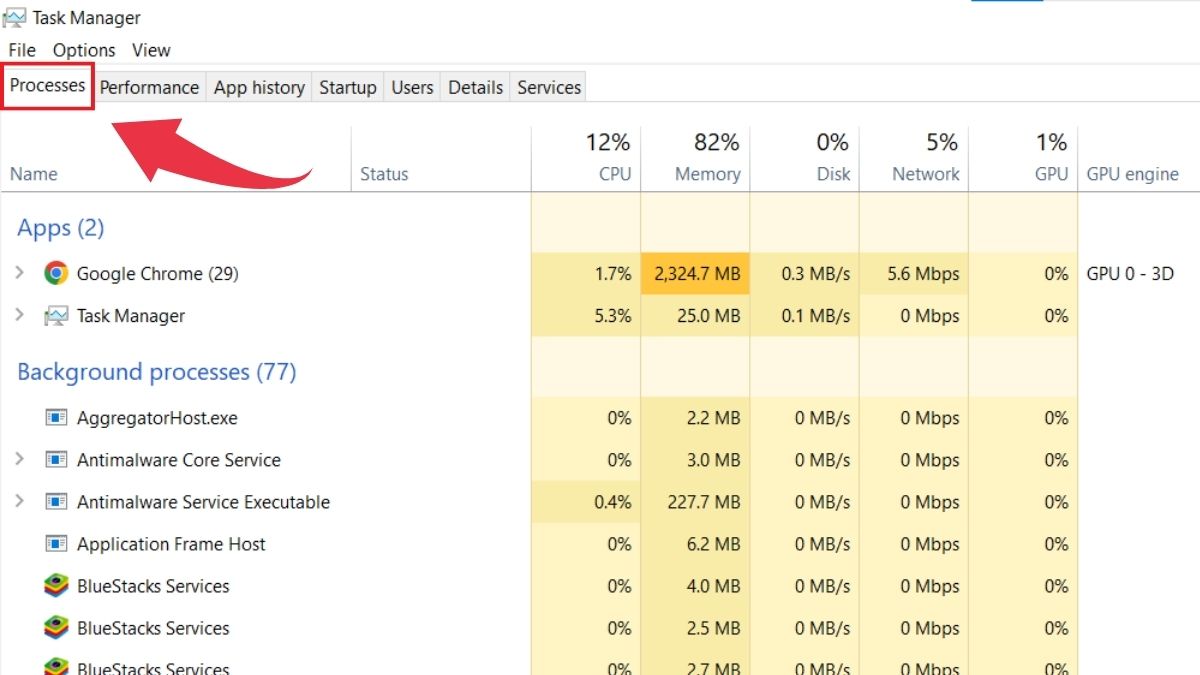
2.Đóng các tab trình duyệt:
- Chọn app hoặc trình duyệt đó và nhấn End Task để dừng hoạt động. Đảm bảo đóng hết những tab trình duyệt có thể đang chạy camera để tránh xung đột quyền sử dụng.
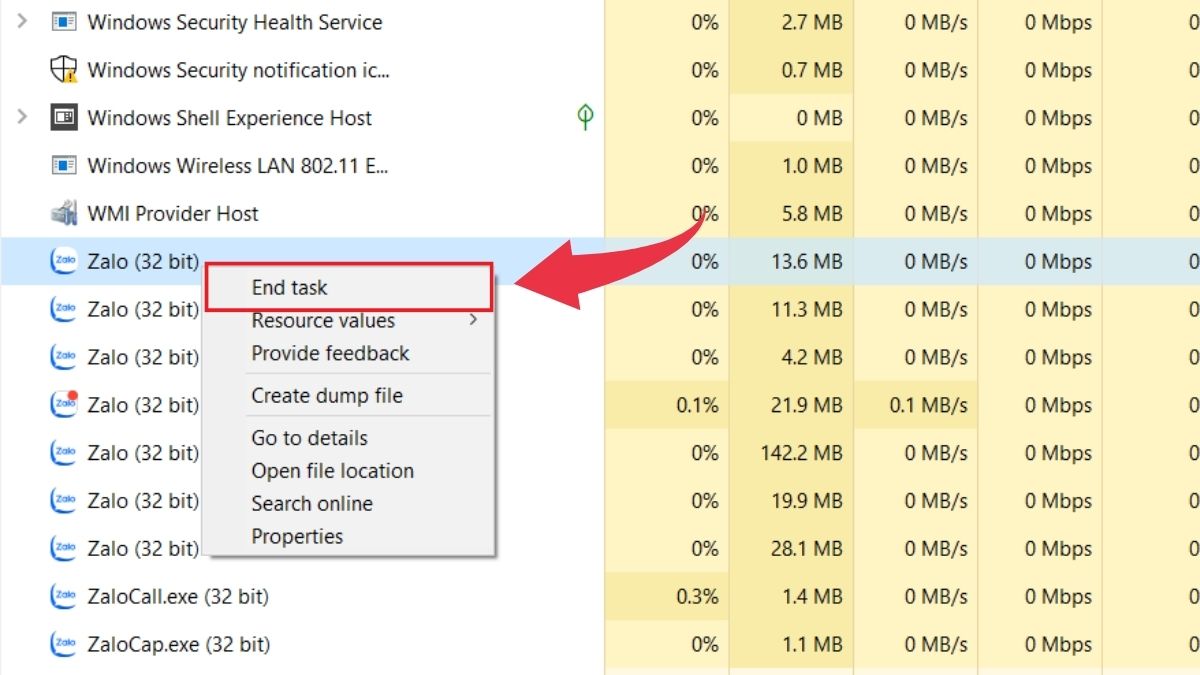
Cập nhật hệ điều hành
Một trong những nguyên nhân khiến camera máy tính bị đen là do hệ điều hành đã lỗi thời, không còn tương thích tốt với phần cứng hoặc ứng dụng. Việc cập nhật hệ điều hành không chỉ giúp vá các lỗ hổng bảo mật mà còn tối ưu hiệu năng, đồng thời cải thiện khả năng kết nối với camera.
Đây là giải pháp cần thiết để hệ thống hoạt động ổn định và giảm thiểu nguy cơ gặp lại sự cố tương tự trong tương lai.
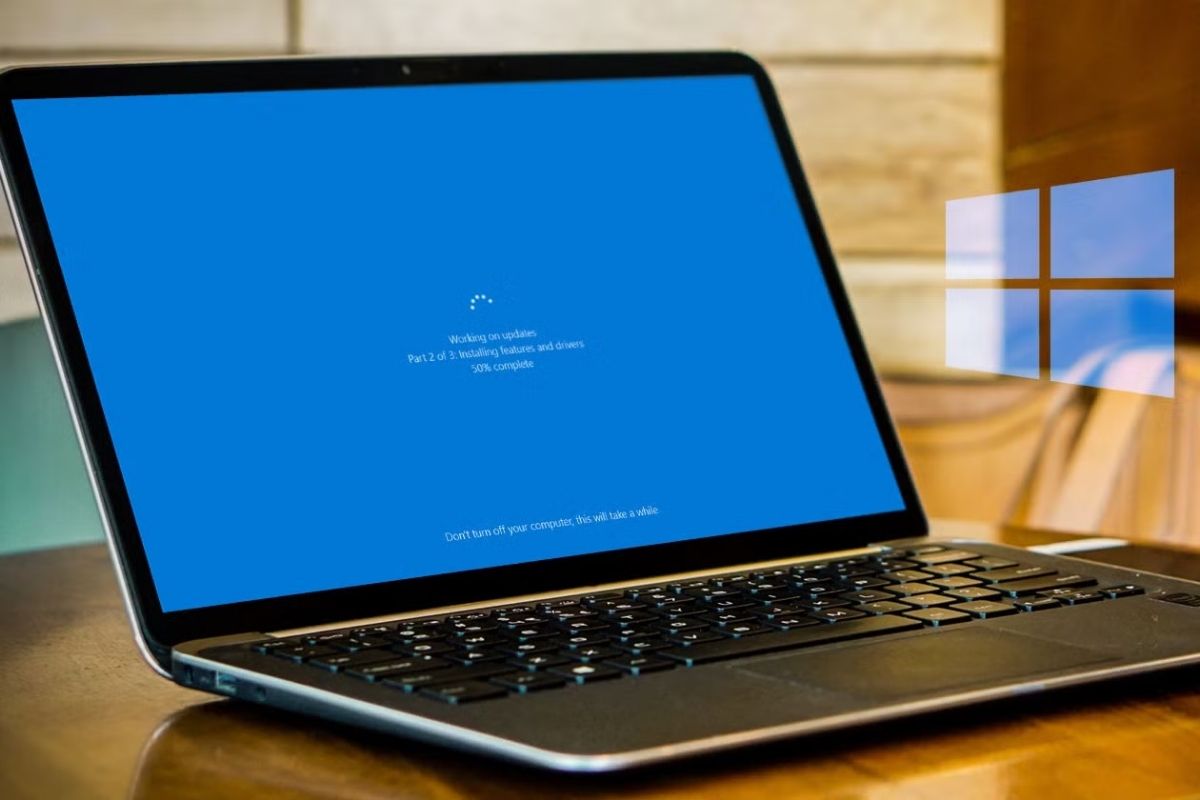
Cấp quyền cho ứng dụng sử dụng camera
Trong một số trường hợp, camera bị đen không phải do lỗi phần cứng mà xuất phát từ việc app chưa được cấp quyền sử dụng. Để khắc phục, bạn cần kiểm tra và thiết lập lại quyền truy cập theo các bước sau:
1.Truy cập vào phần Cài đặt:
- Mở menu Start, chọn Settings (Cài đặt), sau đó nhấn vào mục Privacy (Quyền riêng tư).
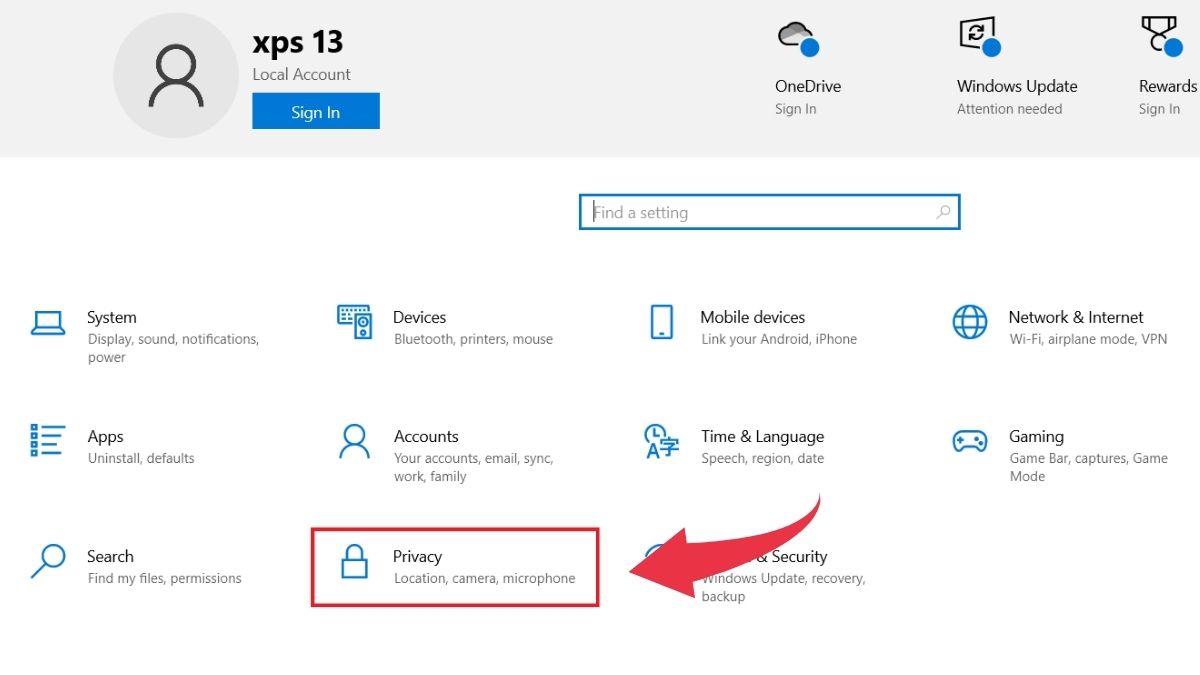
2.Kiểm tra quyền sử dụng camera:
- Trong phần Camera, tìm mục Allow apps to access your camera (Cho phép ứng dụng truy cập camera) và bật quyền cho phép. Đồng thời, xem lại danh sách ứng dụng bên dưới để chắc chắn rằng những phần mềm cần dùng đều có quyền truy cập.
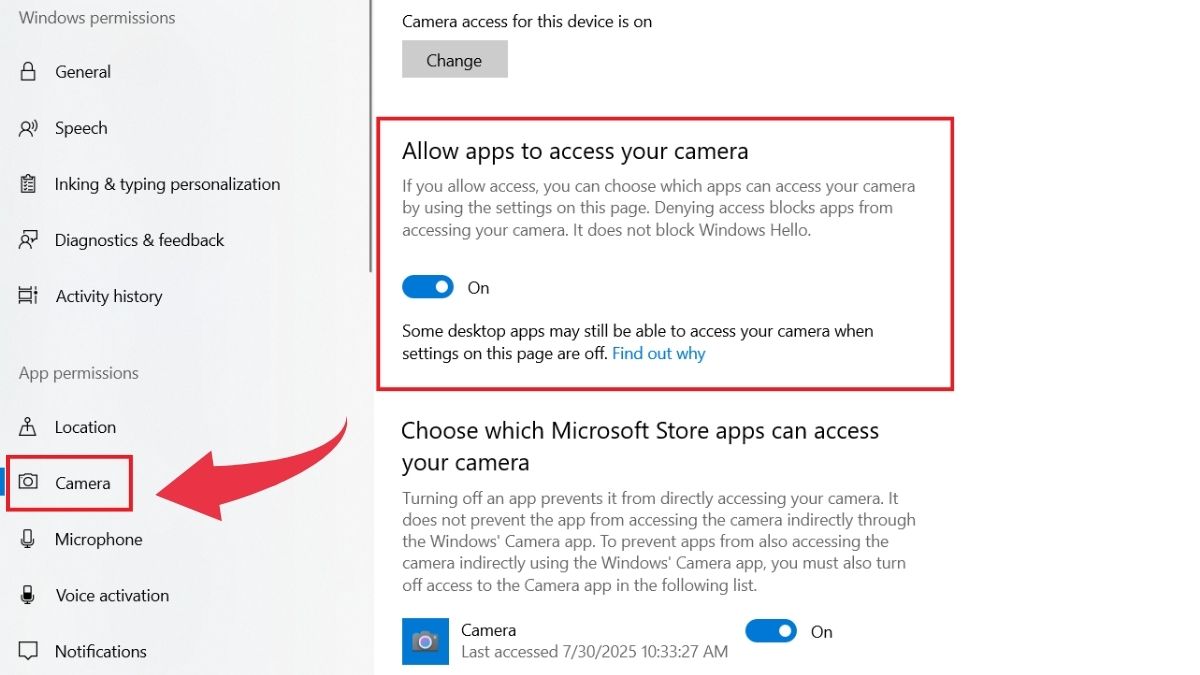
Cập nhật lại Driver
Driver lỗi thời hoặc gặp trục trặc có thể khiến camera không hoạt động và khiến camera laptop bị mờ. Việc cập nhật driver giúp đảm bảo thiết bị luôn ở trạng thái ổn định và tương thích với hệ thống. Bạn có thể tiến hành như sau:
1.Truy cập Trình quản lý thiết bị:
- Tại ô tìm kiếm, nhập Device Manager và chọn từ danh sách kết quả.
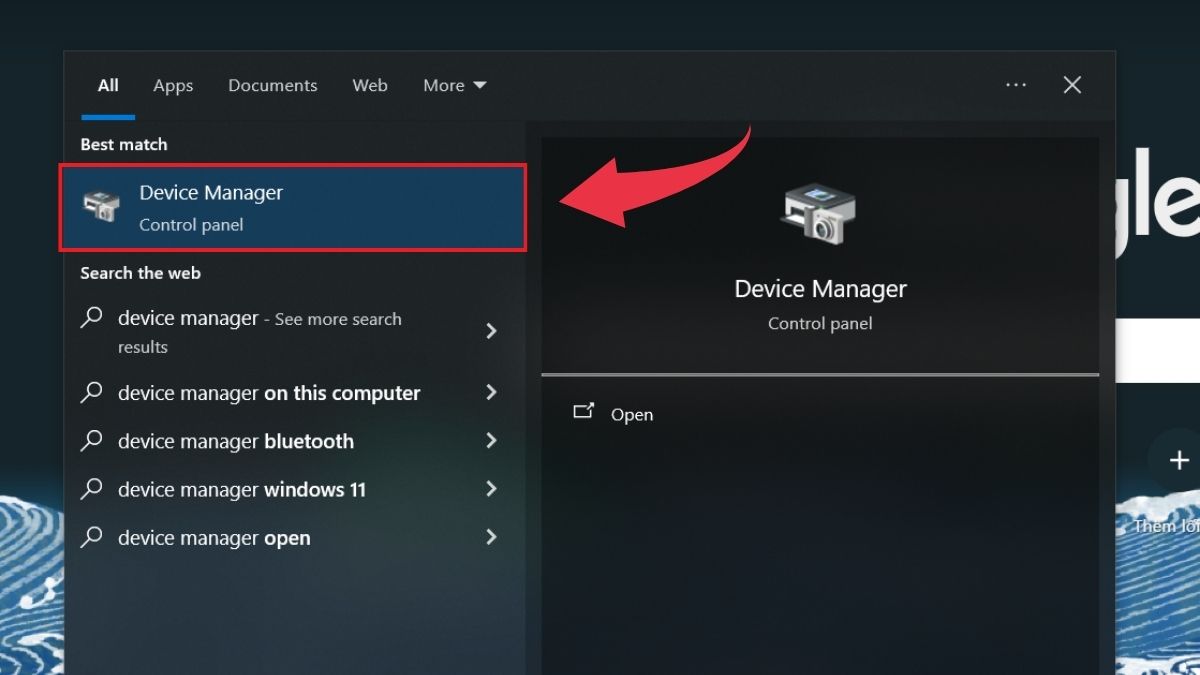
2.Tìm camera trên thiết bị:
- Trong cửa sổ Device Manager, tìm đến mục Cameras (Máy ảnh), nhấp chuột phải vào Integrated Camera và chọn Update driver (Cập nhật driver).
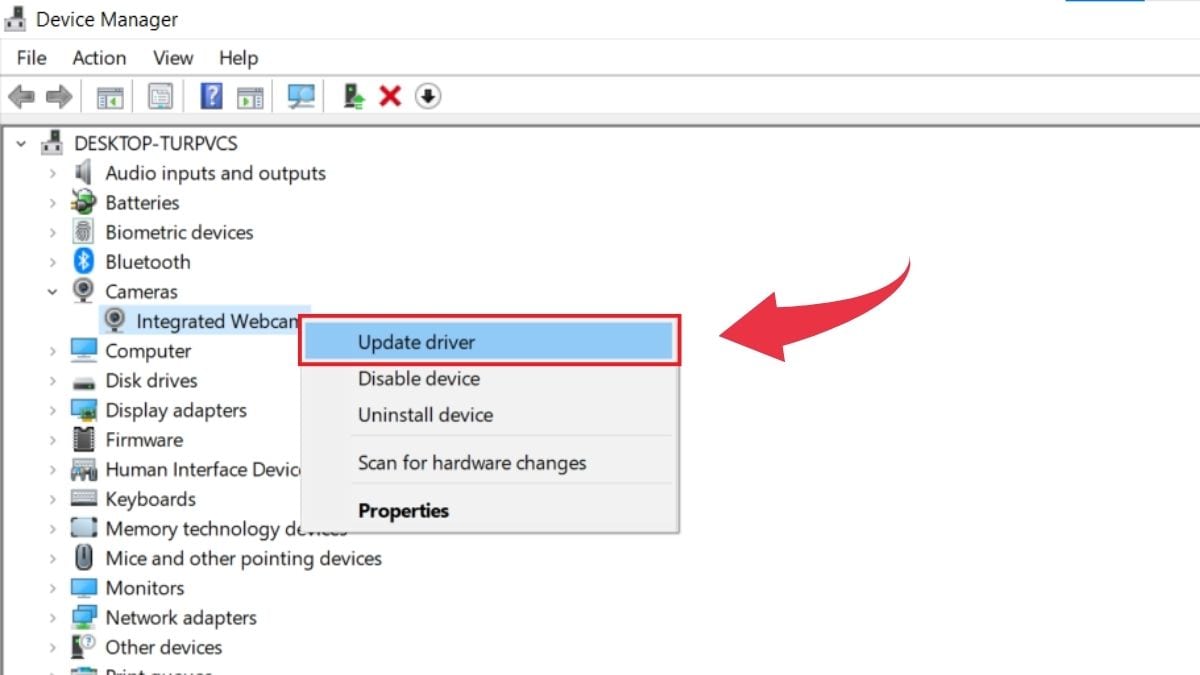
3.Tiến hành cập nhật:
- Chọn tùy chọn Search automatically for updated driver software (Tìm kiếm tự động phần mềm driver cập nhật). Hệ thống sẽ kiểm tra và cài đặt phiên bản mới nhất nếu có. Sau khi quá trình hoàn tất, hãy khởi động lại máy tính và mở lại camera để kiểm tra kết quả.
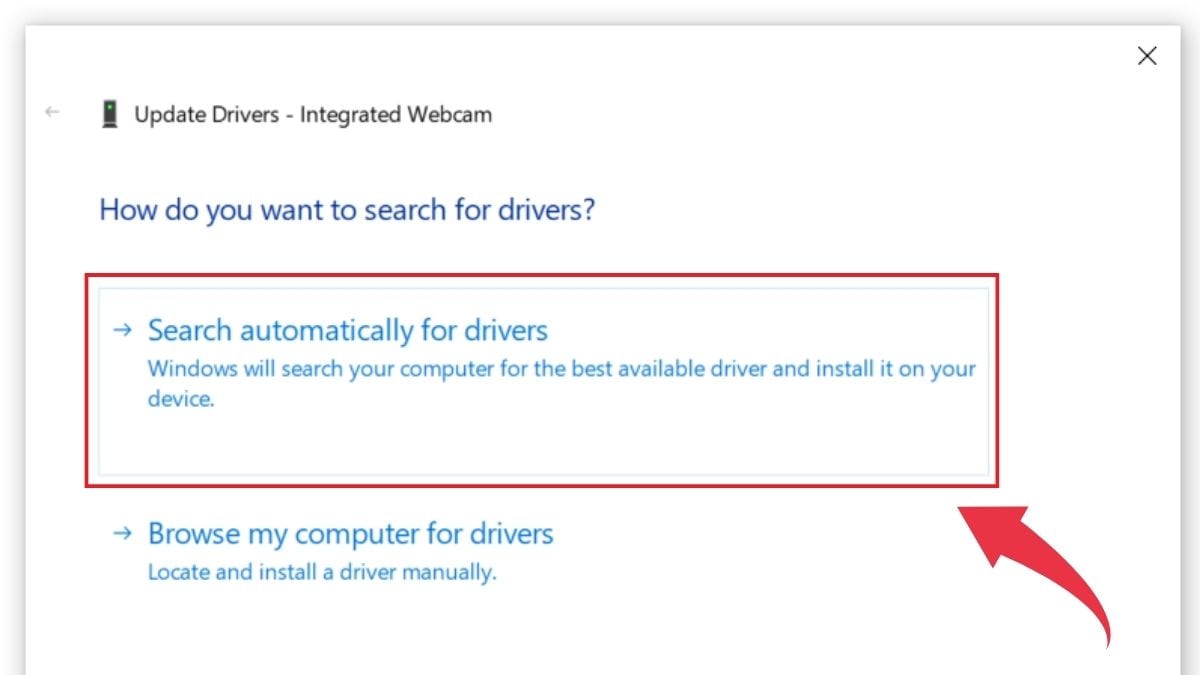
Dùng webcam rời để kiểm tra
Thử kết nối webcam rời là cách đơn giản để xác định lỗi camera laptop bị tối đen. Nếu webcam rời hoạt động, khả năng cao camera tích hợp bị tắt, lỗi driver hoặc gặp sự cố phần cứng. Ngược lại, nếu webcam rời cũng đen, nguyên nhân thường nằm ở phần mềm, ứng dụng hoặc cài đặt quyền truy cập camera.
Bên cạnh việc tìm cách sửa camera laptop bị đen, bạn hãy kiểm tra webcam rời xem lỗi có phải do camera tích hợp không:
1.Cắm webcam rời vào laptop:
- Cắm đầu USB webcam vào cổng USB laptop.

2.Cài đặt phần mềm webcam (nếu cần):
- Vào website của hãng tìm rồi nhấn Download Now để tải về phần mềm và trình điều khiển webcam.
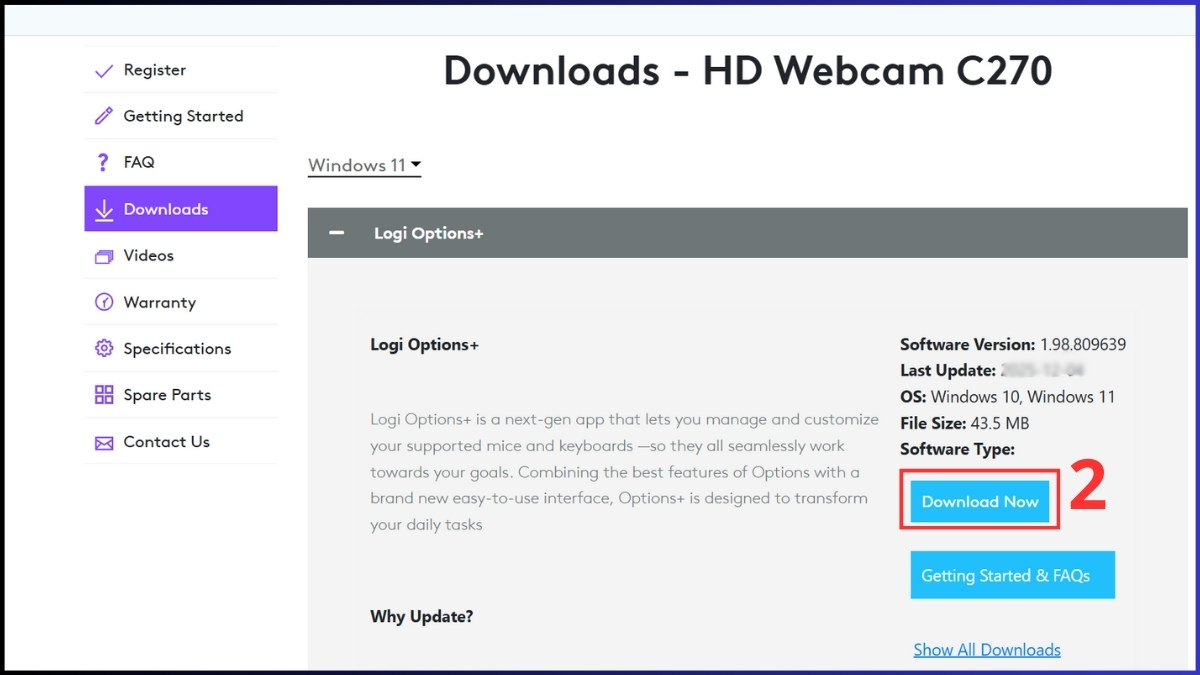
- Thiết lập Webcam để thiết bị hoạt động trên máy rồi nhấn Next.

3.Kiểm tra bằng ứng dụng Camera:
- Mở Start → Camera.
- Dùng nút chuyển camera (nếu có) để đổi sang webcam rời và kiểm tra xem tình trạng camera laptop bị đen còn xuất hiện không.
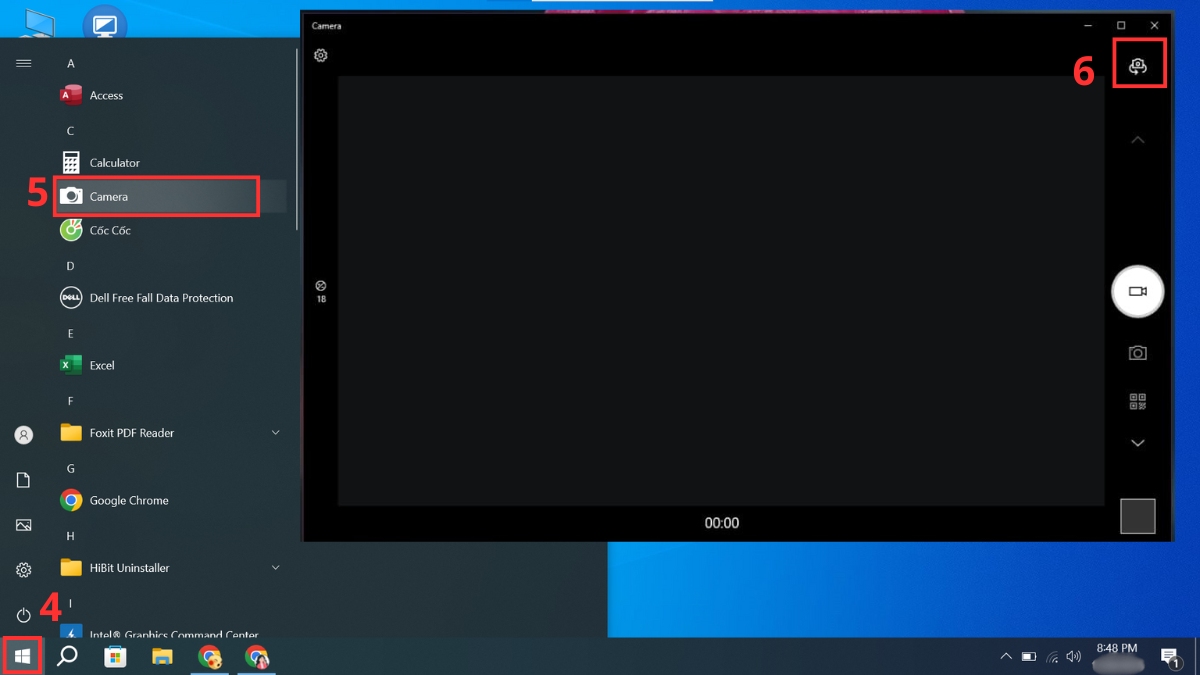
Lưu ý: Tùy model webcam và laptop mà thao tác có thể khác nhau.
Mang laptop đến trung tâm sửa chữa
Trong trường hợp đã thử cập nhật driver, kiểm tra quyền truy cập, thử dùng webcam,... mà camera laptop bị đen hoặc tối mờ vẫn xuất hiện, khả năng cao phần cứng đã gặp vấn đề. Việc bạn cần làm là ghé trung tâm bảo hành, sửa chữa để kiểm chuyên viên kiểm tra. Việc tự sửa tại nhà khi không có chuyên môn hoặc gặp lỗi phần cứng sẽ càng làm máy bị hư hỏng nặng hơn.

Điện Thoại Vui là cửa hàng sửa chữa laptop uy tín với đội ngũ chuyên viên tay nghề cao. Hãy mang máy đến để kiểm tra tại sao camera laptop bị đen và sửa chữa chuyên sâu với mức giá tốt và thời gian nhanh chóng nhé.
Cách phòng tránh tình trạng camera bị đen
Để phòng ngừa tình trạng camera máy tính bị đen và các lỗi liên quan, ngoài việc tìm cách khắc phục, bạn cũng nên chủ động phòng tránh bằng những thói quen sử dụng và bảo dưỡng dưới đây:
- Giữ ống kính sạch sẽ: Thường xuyên lau bụi và vết bẩn trên camera bằng khăn mềm để đảm bảo chất lượng hiển thị.
- Tránh va đập mạnh: Hạn chế để laptop bị rơi hoặc chịu tác động mạnh vì có thể ảnh hưởng đến phần cứng của camera.
- Giữ máy tính hoạt động ổn định: Tránh để máy quá nóng vì nhiệt độ cao có thể ảnh hưởng đến linh kiện camera.
- Đóng ứng dụng khi không sử dụng camera: Việc này giúp ngăn chặn tình trạng nhiều chương trình cùng chiếm quyền truy cập.
- Kiểm tra và điều chỉnh quyền truy cập camera định kỳ: Đảm bảo các ứng dụng quan trọng được cấp quyền, đồng thời hạn chế cấp quyền cho phần mềm không cần thiết.

Trên đây là một số dấu hiệu nhận biết, nguyên nhân và cách khắc phục tình trạng camera máy tính bị đen mà chúng ta đã tìm hiểu. Hy vọng rằng thông qua bài viết này, bạn đã có thêm kiến thức để tự khắc phục và sửa chữa vấn đề này một cách đơn giản và tiết kiệm thời gian. Chúc bạn khắc phục thành công tình trạng camera bị đen trên laptop của mình và tiếp tục tận hưởng các cuộc gọi video, hội thảo trực tuyến, hoặc ghi lại những khoảnh khắc đáng nhớ trong cuộc sống hàng ngày! Và đừng quên lưu lại thêm các bài thủ thuật máy tính khác tại Sforum nhé.
Xem thêm các bài viết tại chuyên mục: Máy tính - Laptop - Tablet
Câu hỏi thường gặp
Vì sao camera ngoài (USB) bị đen khi cắm vào máy tính?
Camera laptop bị đen có cần thay mới không?
Làm sao để test camera trên máy tính nhanh?
Tại sao Laptop báo “Can’t detect camera”?
Có nên thay camera laptop hay dùng webcam rời?
Camera bị đen trên Zoom, nhưng mở Camera App thì bình thường?








Bình luận (0)